Lightroom设置鼠标单击位置作为缩放中心的方法
2023-09-13 17:15:51作者:极光下载站
lightroom是一款专业的图像处理软件,这款软件专门为一些喜欢制作图像的小伙伴设计的,在该软件中可以自定义设置图像的饱和度、色彩以及对比度以及亮度等参数,以及可以对图像的大小进行调整,还可以设置其他的参数将自己需要的图片进行设计出来,此外,有的小伙伴想要设置鼠标单击的位置作为缩放的中心,这种设置方法需要进入到首选项的界面设置中进行设置,但是操作方法十分的简单,下方是关于如何使用lightroom设置鼠标左键单击所有缩放中心的具体操作方法,如果你需要的情况下可以看看方法教程。
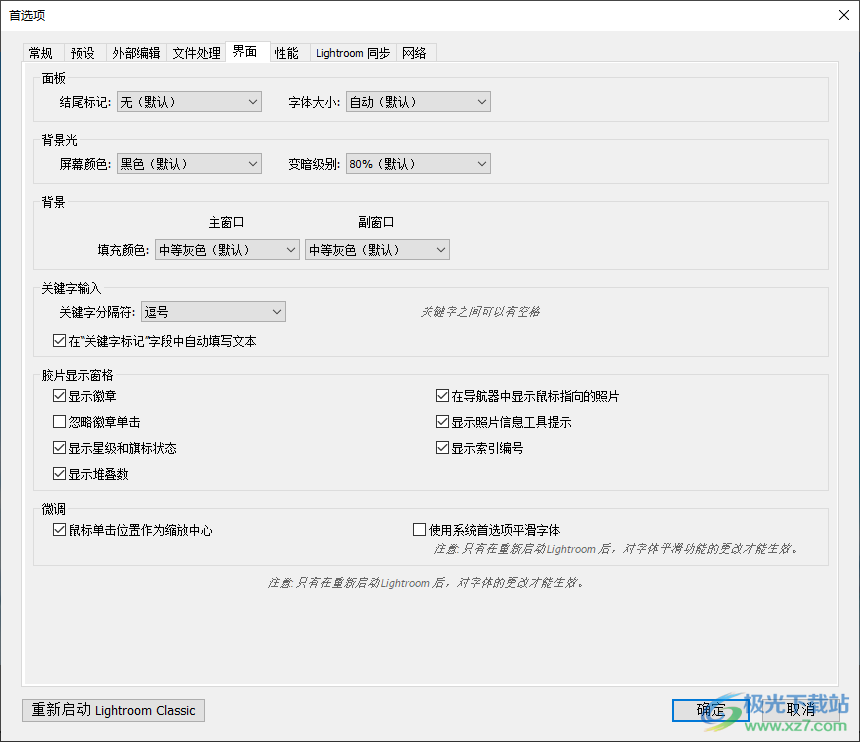
方法步骤
1.进入到lightroom的页面中之后,直接将鼠标移动到页面顶部的菜单栏位置,将【编辑】选项进行点击打开。
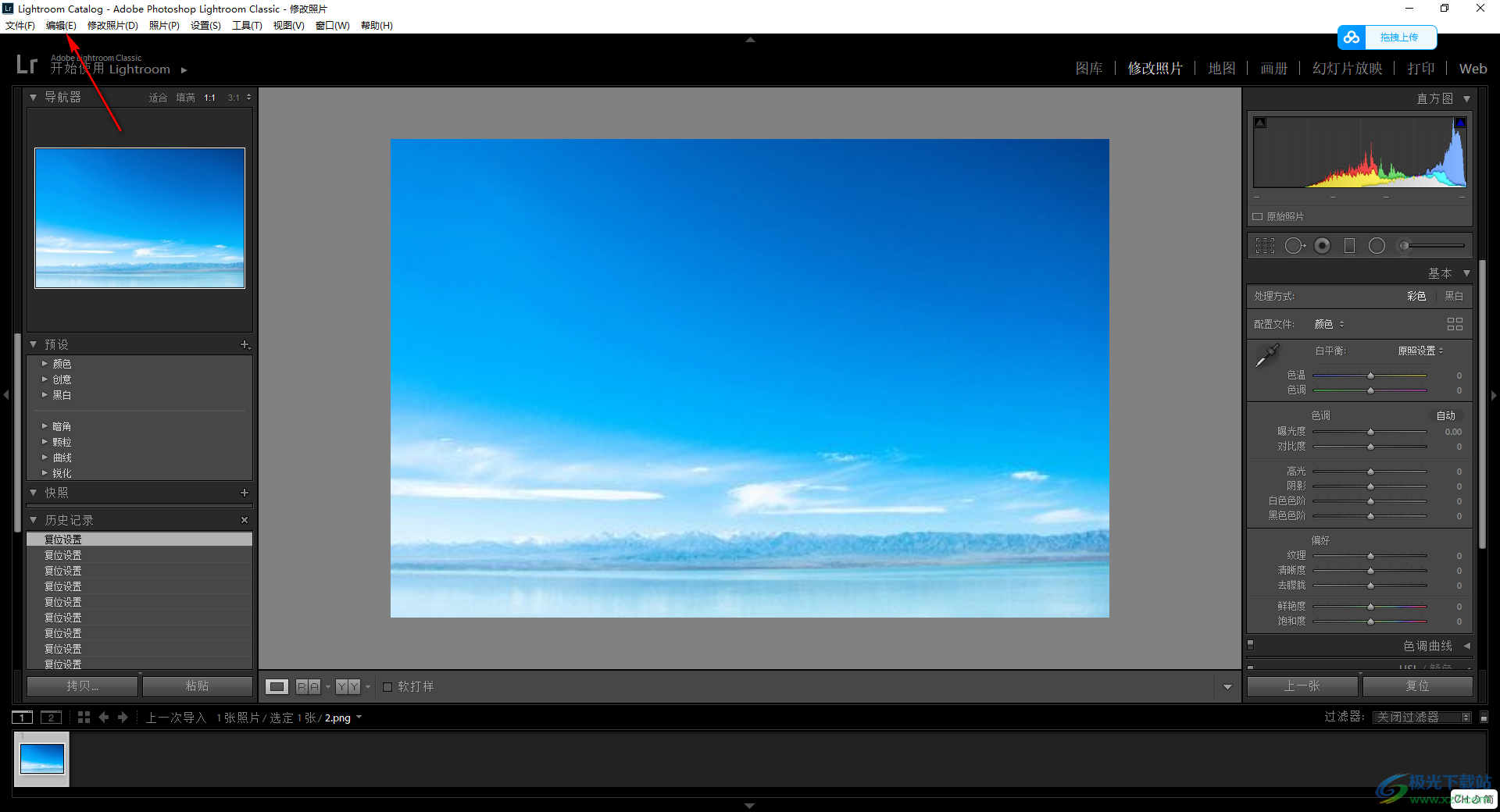
2.随后即可弹出编辑的子选项窗口,在该窗口中将【首先项】进行点击一下进入。
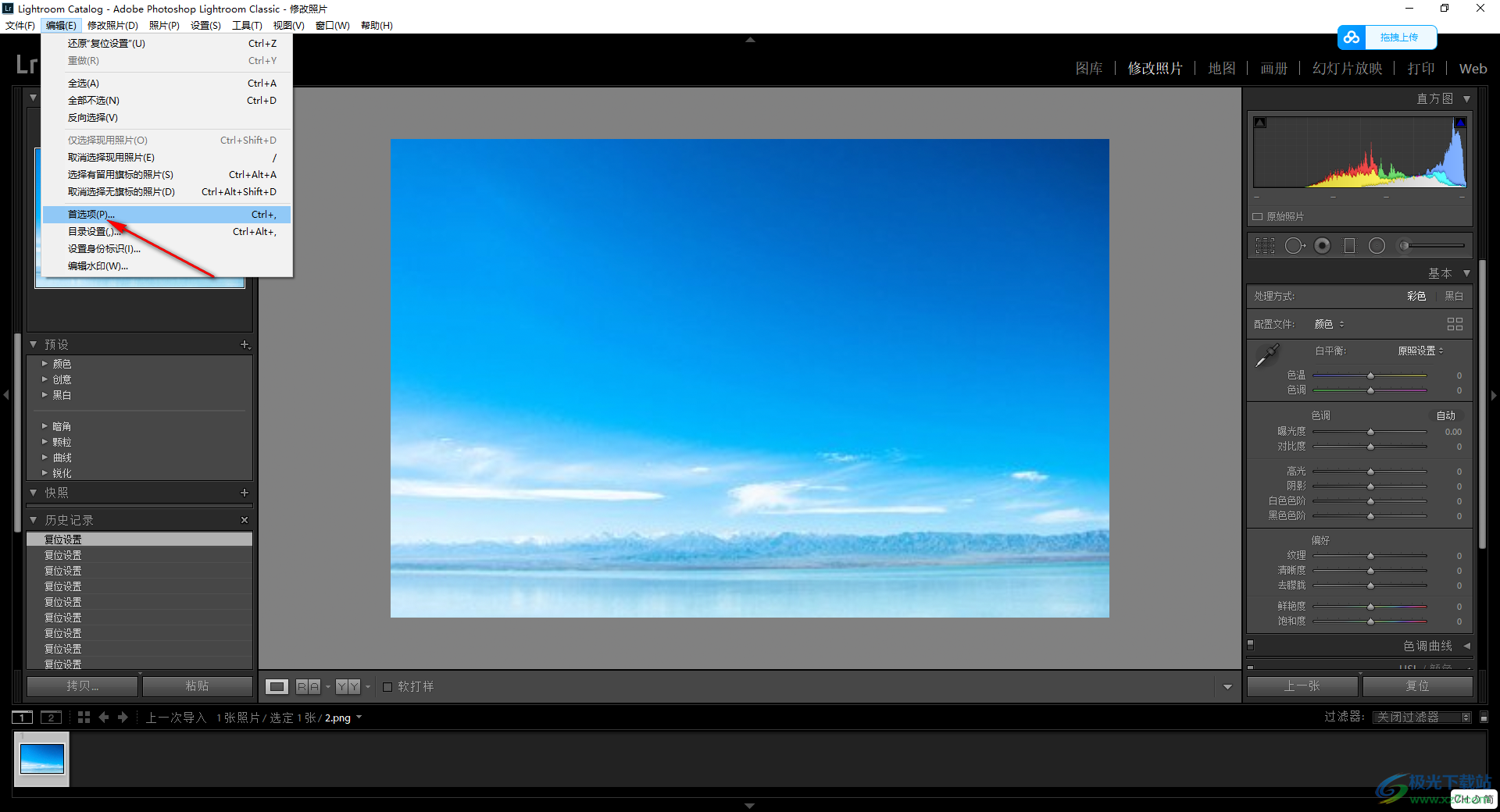
3.进入到首选项的页面中之后,在页面中将选项卡切换到【界面】选项卡的位置,在该选项卡下进行设置。

4.随后,在该页面下就可以看到【鼠标单击位置作为缩放中心】选项了,当前该选项是没有被勾选上的。
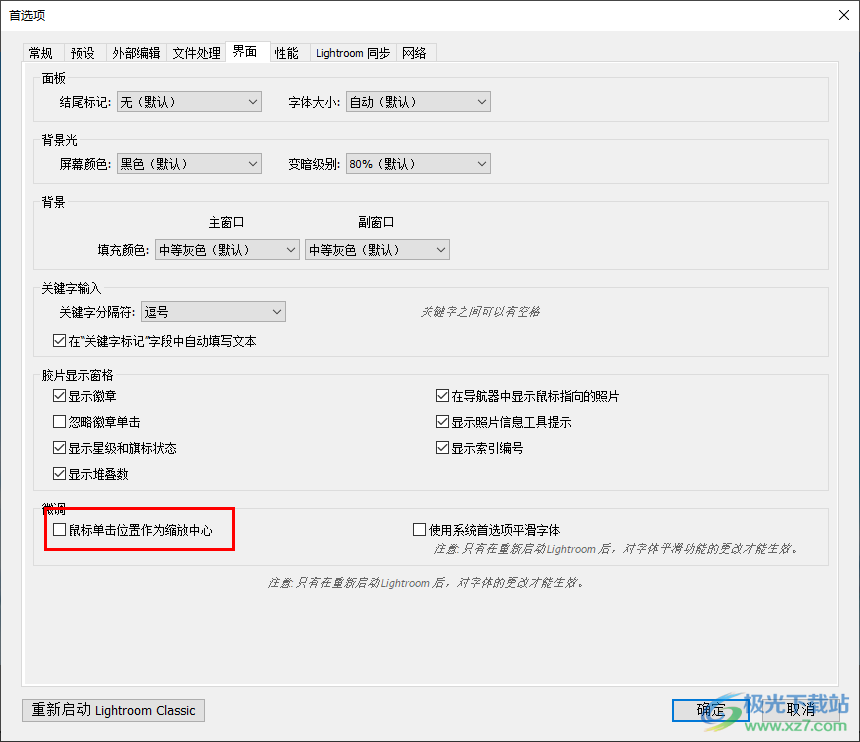
5.因此我们需要将该选项进行点击勾选,之后再点击确定按钮保存当前的设置就好了。
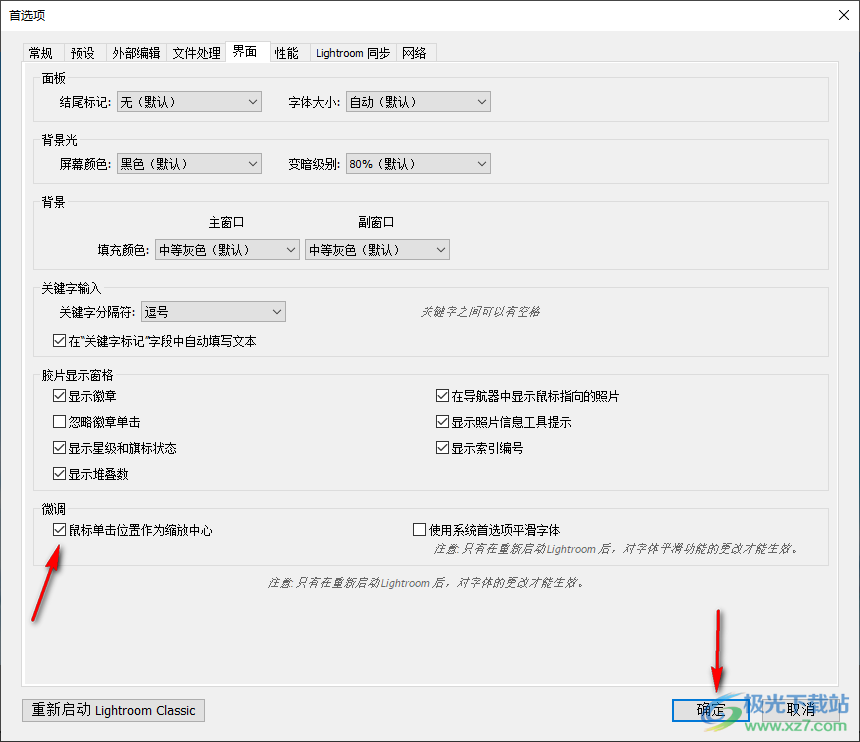
以上就是关于如何使用lightroom设置鼠标单击位置作为缩放中心的具体操作方法,该软件提供的功能是非常强大的,可以通过这些功能将自己需要的图片进行完美的设计出来,且有的功能选项可以进入到首先项中进行设置,感兴趣的话可以操作试试。
